당신은 흥미로운 프로젝트의 중간에 자신을 발견한 적이 있나요, 그런데 AWS S3 저장소를 관리하는 복잡성에 빠져 있나요? 왜 맥용 Cyberduck S3 브라우저를 살펴보지 않으시겠어요? Cyberduck를 사용하면 S3 버킷을 쉽게 탐색하고 파일 관리를 간편하게 할 수 있습니다!
이 튜토리얼에서는 맥 사용자를 위해 설계된 환상적인 S3 브라우저의 원활한 설치 방법을 배우게 될 것입니다. Cyberduck를 사용하면 지루하고 시간이 많이 걸리는 업로드와 다운로드를 과거로 만들 수 있습니다.
계속 읽어보고 AWS S3 저장소와 상호 작용하는 방식을 변화시켜보세요!
전제 조건
Cyberduck를 원활하게 사용하여 AWS S3에 액세스하려면 다음 사항을 확인하여 준비해야 합니다:
- 활성 청구가 활성화된 AWS 계정 -이 튜토리얼에는 무료 티어 계정이면 충분합니다.
- AWS 액세스 및 비밀 키 쌍.
- A Mac computer running macOS 10.2 or later – This tutorial uses a MacBook Air running macOS 12 (Monterey).
맥용 Cyberduck S3 브라우저 다운로드 및 설치
일반적으로 로컬 컴퓨터에는 다양한 폴더와 하위 폴더에 구성된 많은 파일이 있습니다. 이러한 폴더를 S3 버킷에 업로드할 때 동일한 디렉토리 구조를 유지하는 것이 중요합니다.
좋은 소식은 Cyberduck를 설치하면 업로드하는 동안이 디렉토리 구조를 보존하는 데 사용할 수 있는 데스크톱 도구를 제공받게 된다는 것입니다.
맥에서 Cyberduck를 다운로드하고 설치하려면 다음 단계를 따르세요:
1. 즐겨찾는 웹 브라우저를 열고 공식 Cyberduck 다운로드 페이지로 이동한 다음 Cyberduck for macOS 다운로드 링크를 클릭하십시오. 이렇게 하면 Cyberduck 설치 프로그램의 zip 파일을 다운로드할 수 있습니다.
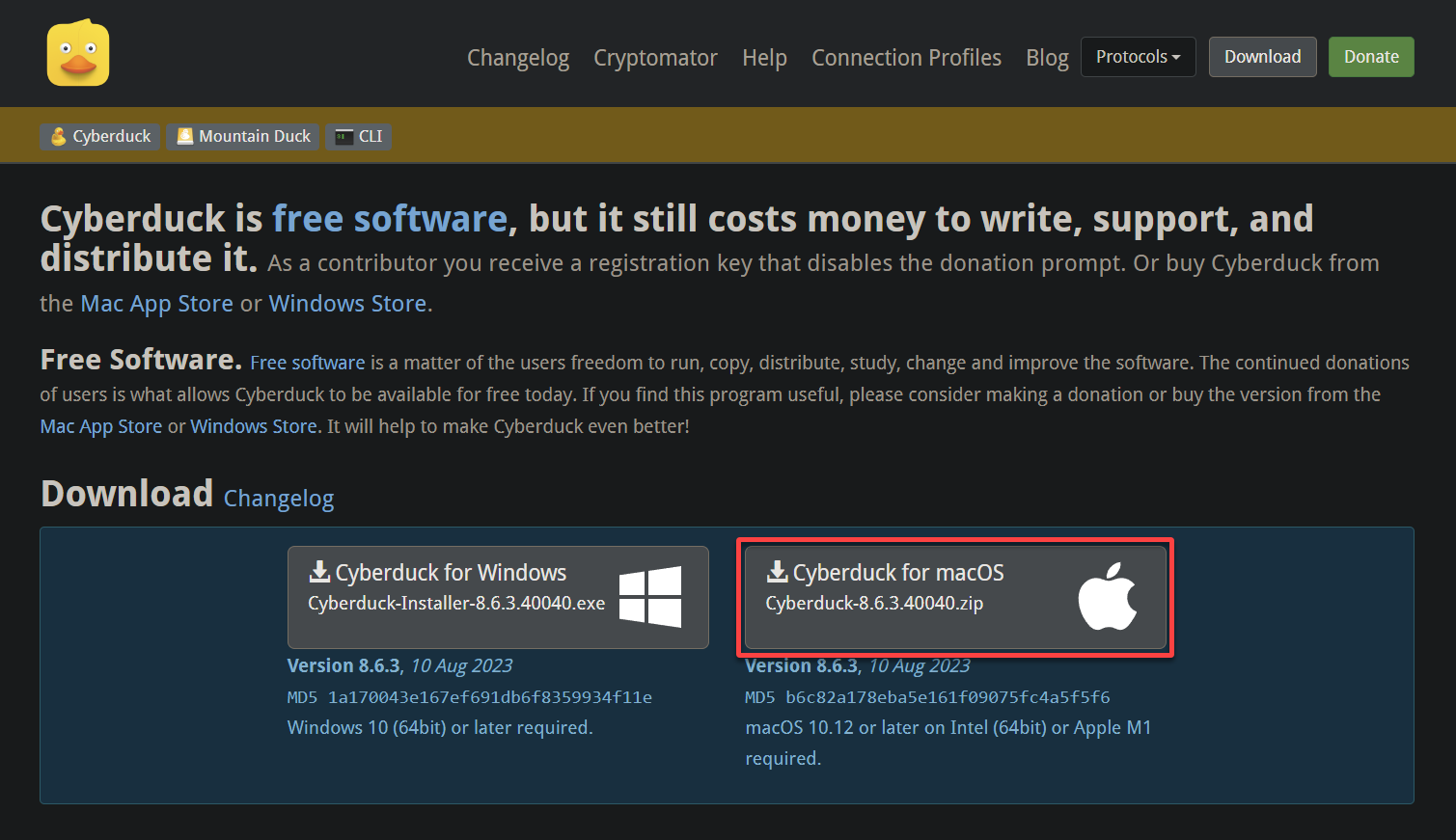
2. 다운로드가 완료되면 Mac에서 터미널 창을 열고 Cyberduck zip 파일을 저장한 폴더로 이동하여 다음과 같은 echo 명령을 실행하십시오.
이 명령을 사용하면 다운로드한 zip 파일의 무결성을 확인할 수 있습니다.
아래와 같이 OK 응답을 받으면 다음 단계로 진행할 수 있습니다. 그렇지 않으면 zip 파일을 다시 다운로드해야 합니다.

3. 이제 아래 명령을 실행하여 다운로드한 zip 파일(Cyberduck-8.6.3.40040.zip)을 unzip하십시오.
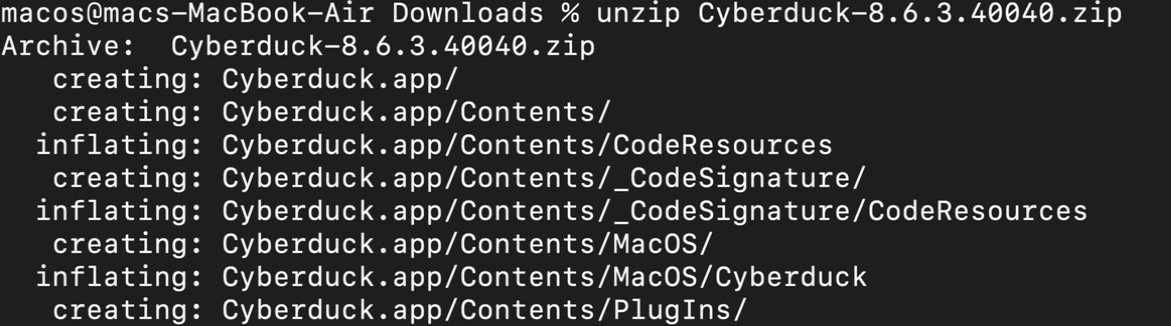
4. 이제 다운로드 폴더로 이동하여 Cyberduck 파일을 두 번 클릭하여 Cyberduck을 실행하십시오.
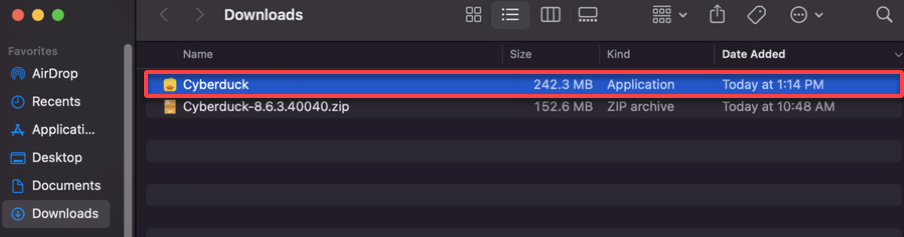
5. 계속하려면 나타나는 창에서 열기를 클릭하십시오.
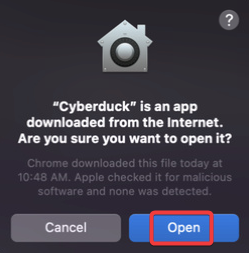
모든 것이 순조롭게 진행되면 아래와 같이 Cyberduck 애플리케이션이 나타납니다.
Cyberduck 애플리케이션 창을 열어 두십시오. 나중에 다음 섹션에서 AWS 계정을 승인할 것입니다.
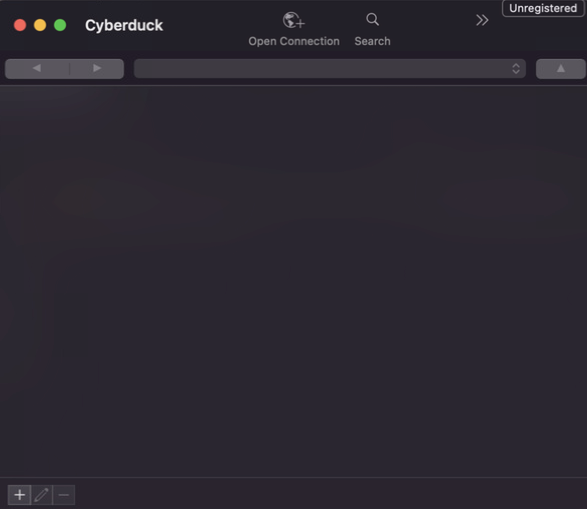
Cyberduck을 AWS 계정과 승인하기
Cyberduck 애플리케이션이 실행 중일 때, 애플리케이션 내에서 S3 버킷과 파일을 관리할 수 있어야 합니다. 이 과정은 AWS 계정과 Cyberduck을 승인하여, 파일을 쉽게 탐색하고 업로드, 다운로드 및 다양한 파일 작업을 수행할 수 있도록 합니다.
AWS 계정으로 Cyberduck을 승인하려면 아래 단계를 수행하십시오:
Cyberduck의 메인 창에서 상단에 있는 연결 열기를 클릭하여 새 연결을 엽니다.
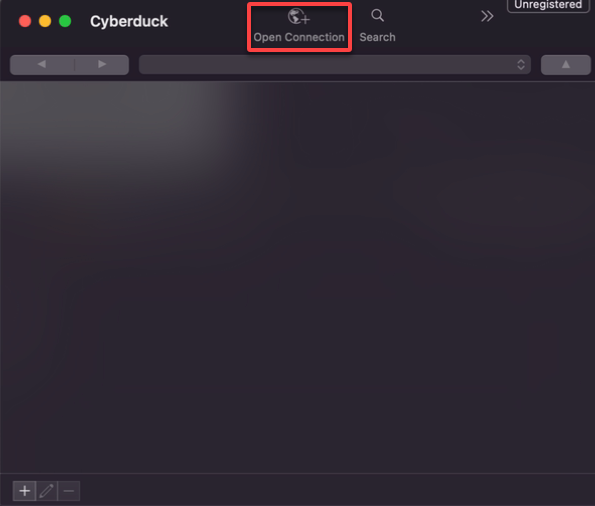
이제 다음 연결 설정을 구성하십시오:
- 서버 드롭다운 필드에서 Amazon S3를 선택하십시오.
- 서버 – 텍스트 필드에 서버 엔드포인트로 s3.amazonaws.com을 입력하십시오.
- 포트 – 텍스트 필드에 HTTPS 프로토콜을 사용하여 안전한 통신을 위한 기본 포트인 443을 입력하십시오. 이 설정은 Cyberduck과 AWS S3 통신이 SSL/TLS를 사용하여 암호화되도록 보장합니다.
- Access Key ID 및 Secret Access Key – AWS S3와 안전하게 통신하기 위해 AWS Access Key ID 및 Secret Access Key를 제공하십시오.
다른 설정은 그대로 유지하고, 연결을 클릭하여 AWS S3 서비스에 연결을 설정하십시오.
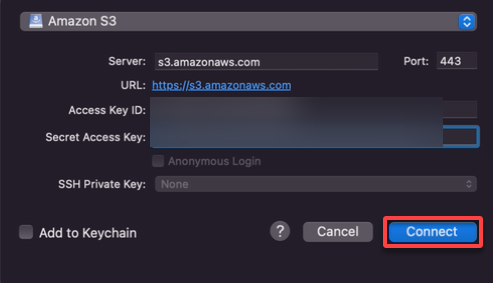
연결이 설정되면, AWS S3 서비스에 로그인되며, Cyberduck 애플리케이션 내에서 S3 버킷 및 파일을 관리하기 시작할 수 있습니다.
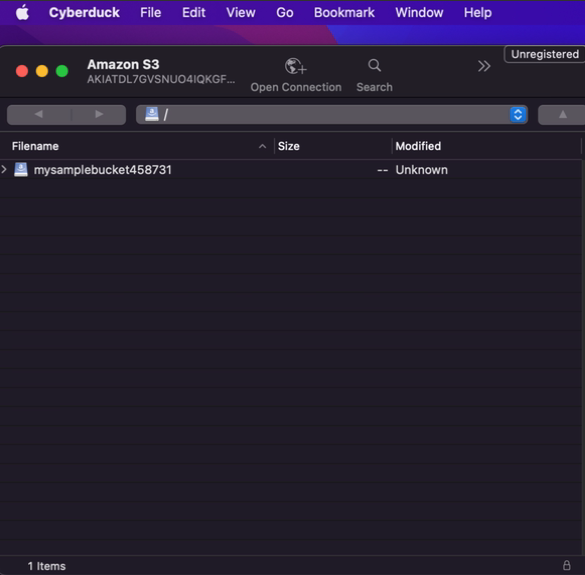
새 AWS S3 버킷 생성하기를 통해 Cyberduck 사용하기
좋아, AWS 계정과 함께 춤을 추기 위해 Cyberduck를 설정했으며, 이제 새 프로젝트를 시작할 준비가 거의 끝났습니다. 그러나 먼저 AWS 클라우드에 파일을 보관할 전용 공간이 있는지 확인해야 합니다.
Cyberduck를 사용하여 웹의 어디에서나 데이터를 저장하고 검색할 수 있는 새 AWS S3 버킷을 만들 수 있습니다.
Cyberduck를 통해 새 AWS S3 버킷을 만들려면 다음 단계를 완료하십시오:
Cyberduck에서 파일 메뉴를 클릭하고 새 폴더를 선택하여 새 폴더(또는 AWS S3 버킷)를 만듭니다.
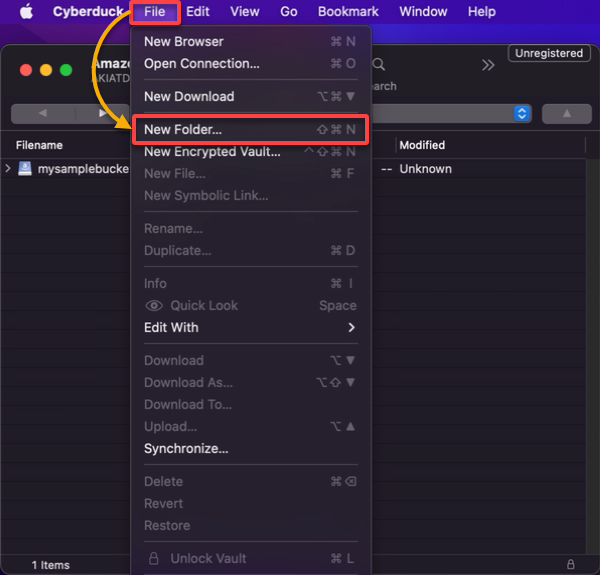
이제 고유한 폴더 이름(newbucket8798457)을 제공하고 새 버킷을 호스팅할 지역(미국 동부(버지니아 북부))을 선택한 다음 만들기를 클릭하여 버킷을 만듭니다.
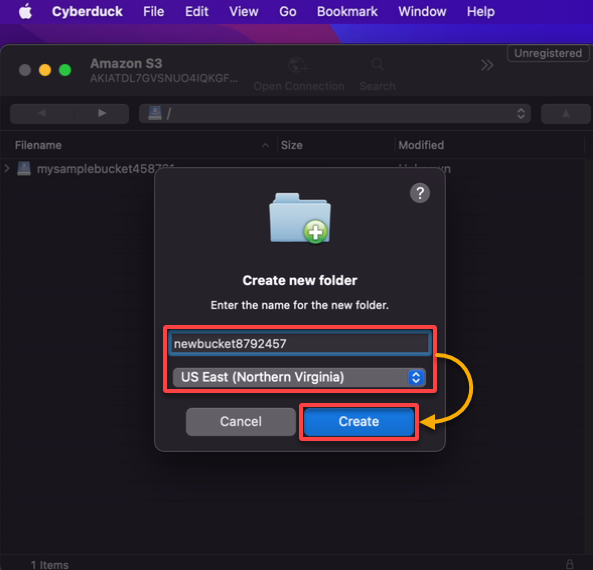
모두 순조롭게 진행되면 Cyberduck 주 창의 기존 버킷 목록 및 AWS S3 콘솔에서 새 버킷이 표시됩니다.
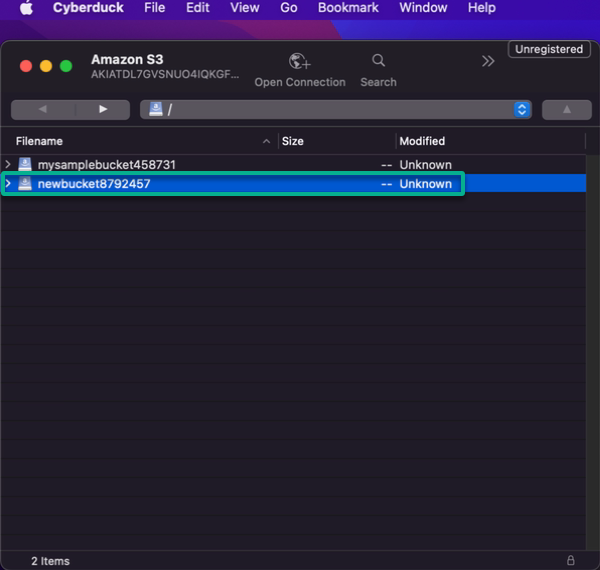
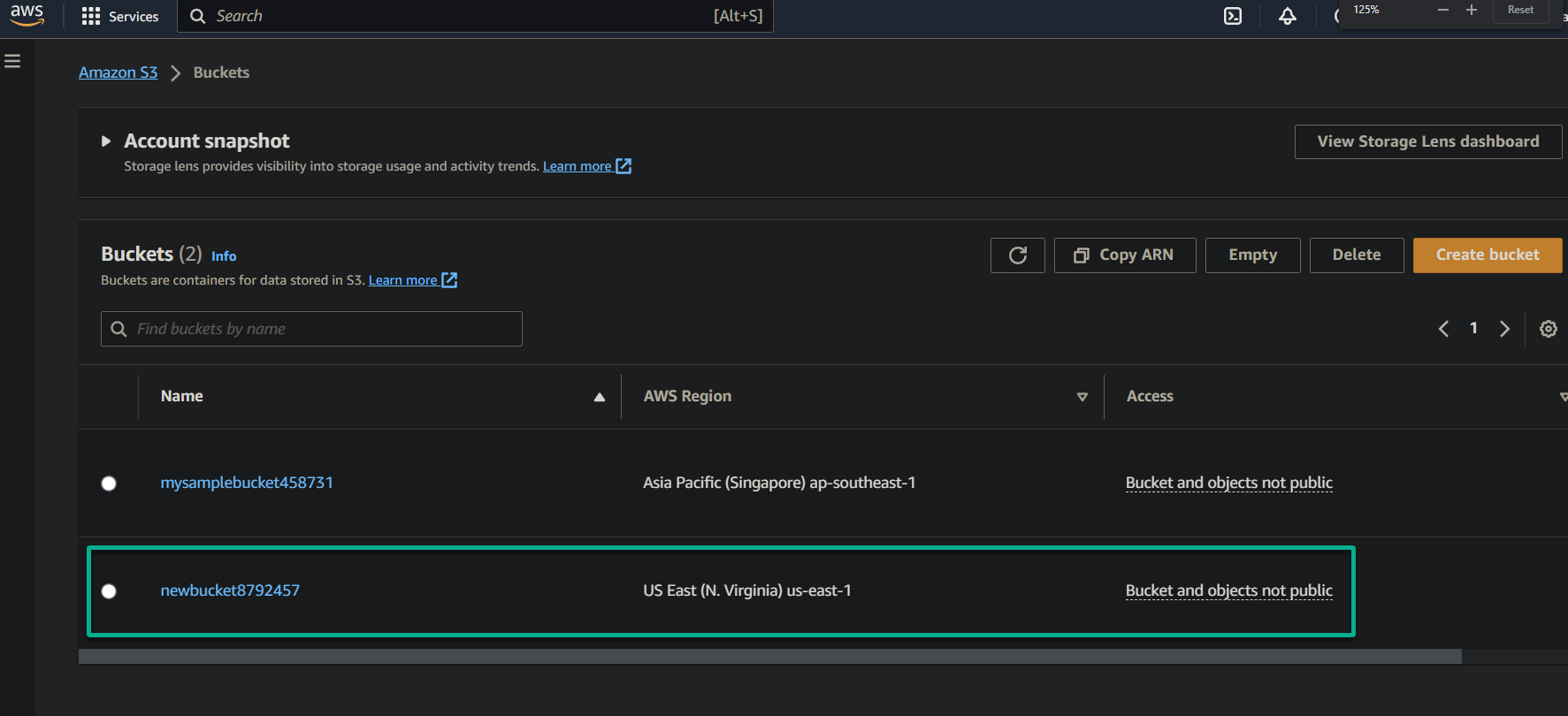
AWS S3 버킷에 파일 업로드하기
새로운 AWS S3 버킷을 만든 후에는 이제 프로젝트의 보석을 채워 넣을 수 있습니다. 이 단계를 보물을 안전한 금고에 넣는 것과 같다고 생각하십시오. 필요할 때 빠르게 검색할 수 있는 추가 혜택이 있는 것입니다.
파일이 없으면 버킷은 빈 그릇일 뿐입니다. S3에 데이터를 안전하게 저장함으로써 프로젝트를 새로운 수준에서 관리, 공유 및 사용할 수 있게 됩니다.
파일을 AWS S3 버킷에 Cyberduck을 통해 업로드하려면 다음 단계를 수행하십시오:
1. AWS S3 버킷을 더블 클릭하여 엽니다.
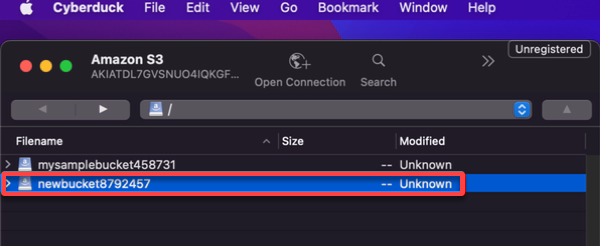
2. 그런 다음 File 메뉴를 클릭하고 새 파일을 AWS S3 버킷에 업로드하려면 Upload를 선택합니다.
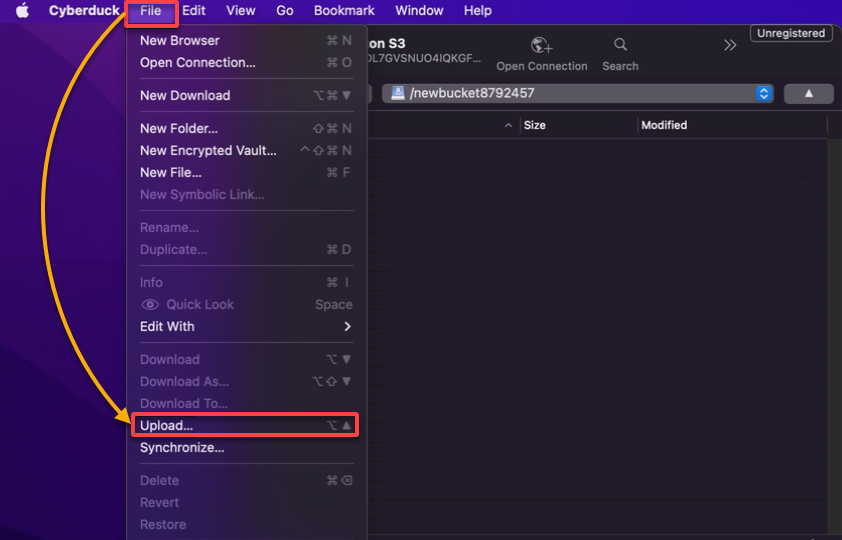
3. 팝업 창에서 대상 파일을 선택하고 Upload을 클릭하여 AWS S3 버킷에 업로드합니다.
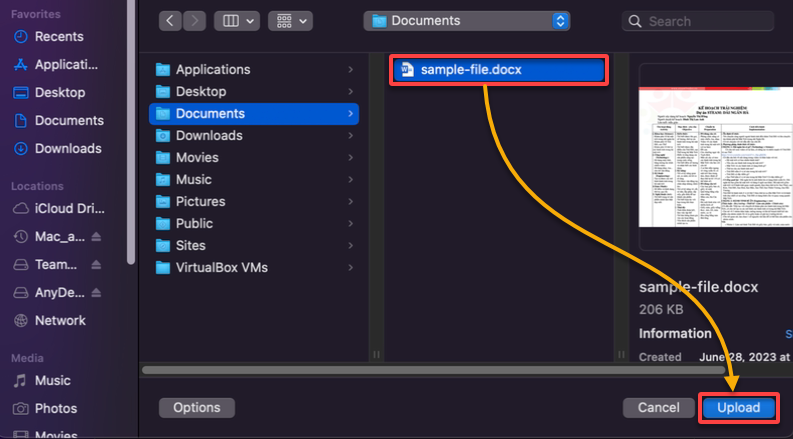
Cyberduck은 파일을 AWS S3 버킷에 업로드하고 아래 이미지와 같이 표시합니다.
AWS S3와 같은 원격 서버에 대량의 파일을 업로드하는 것은 시간이 소요될 수 있습니다. 업로드 중에는 네트워크 혼잡, 일시적인 중단 또는 우발적인 연결 해제와 같은 요소로 네트워크 중단이 발생할 수 있습니다.
하지만 걱정하지 마세요. Cyberduck에는 이러한 중단을 원활하게 처리하기 위한 내장 기능이 제공됩니다. Cyberduck은 업로드를 일시 중지하고 중단된 지점부터 다시 시작하거나 연결이 복원되면 자동으로 복구할 수 있습니다. 이러한 기능은 파일이 완전히 업로드되고 손상되지 않도록 보장합니다.
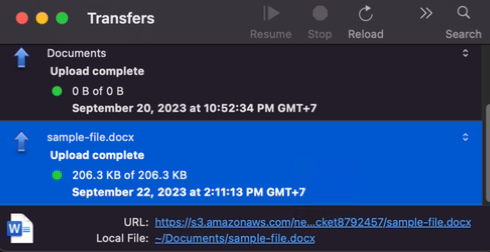
업로드가 완료되면 AWS S3 버킷에서 업로드한 파일이 아래와 같이 표시됩니다.
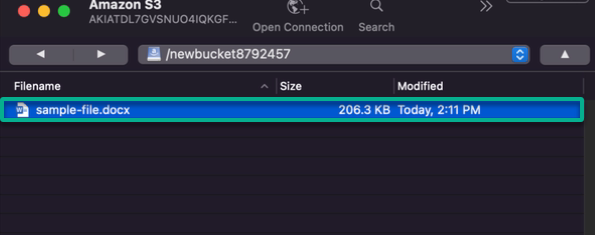
또 다른 방법은 AWS 관리 콘솔을 통해 AWS S3 버킷에서 업로드한 파일을 확인하는 것입니다.
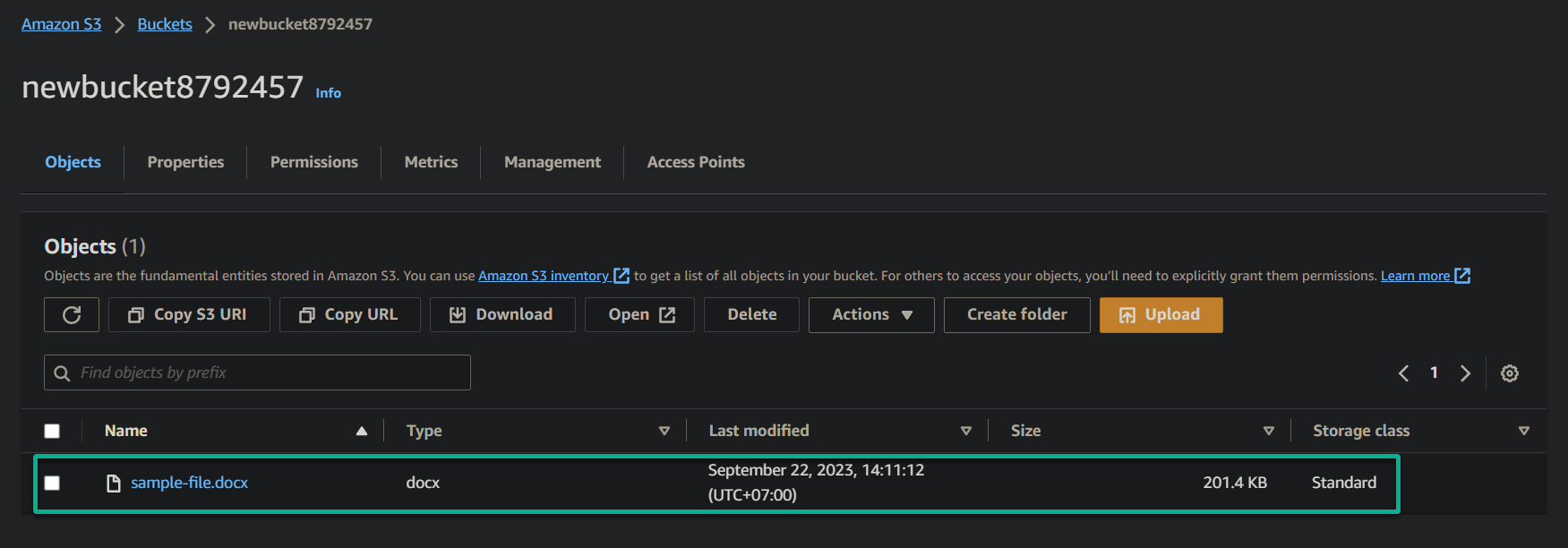
AWS S3 버킷에서 파일 다운로드
가치 있는 파일로 AWS S3 버킷을 성공적으로 로드했습니다. 그러나 때로는 이를 다시 가져와야 할 수 있습니다. 왜냐하면 백업 및 중복성, 개발 및 테스트, 데이터 이전, 데이터 분석 및 보고 등을 위해서입니다.
능동적으로 파일을 검색할 수 있는 능력은 해당 파일을 로컬에서 작업하거나 다른 사람과 공유할 수 있음을 보장합니다.
AWS S3 버킷에서 파일을 다운로드하려면 다음 단계를 따르세요:
1. 버킷을 두 번 클릭하여 엽니다.
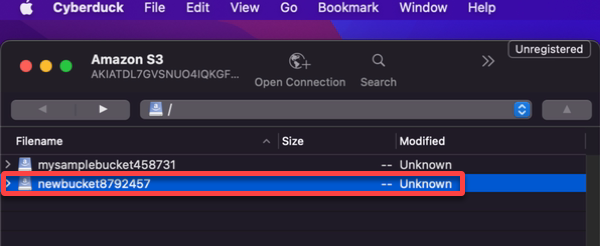
2. 그다음, 다운로드하려는 파일을 찾고 선택한 후 파일 메뉴를 클릭하고 파일을 다운로드하려면 다운로드를 선택합니다.
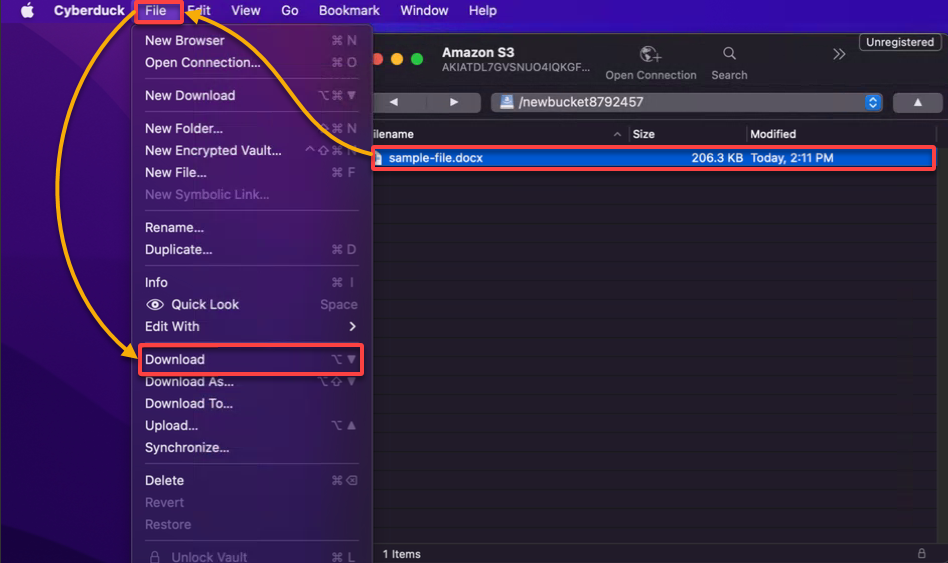
Cyberduck는 아래와 같이 다운로드 진행 상황에 대해 알려줍니다.
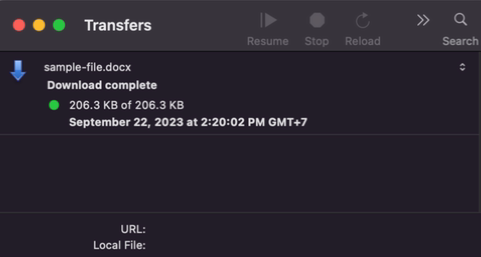
3. 마지막으로 파일 관리자에서 다운로드 폴더로 이동하여 AWS S3 버킷에서 파일을 성공적으로 다운로드했는지 확인합니다.
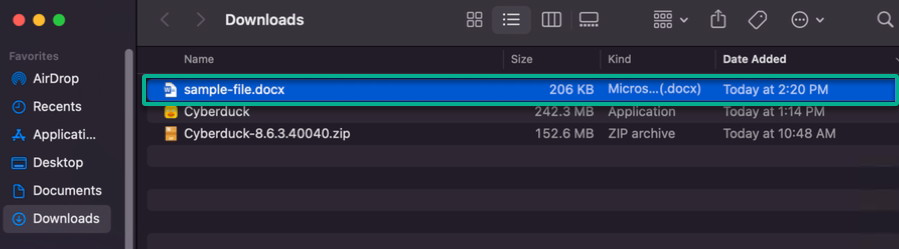
AWS S3 버킷에서 파일 삭제하기
파일을 업로드하거나 다운로드하는 것 외에도 Cyberduck를 사용하면 버킷을 정리하고 공간을 확보할 수 있습니다. 오래된 또는 필요하지 않은 파일을 보관하는 것은 AWS S3가 사용한 저장 공간에 대해 요금을 부과하기 때문에 비용이 발생합니다.
이러한 파일을 삭제함으로써 저장 비용을 줄이고 예산을 최적화할 수 있습니다. 이 접근 방식은 대량의 데이터를 처리할 때 특히 중요합니다.
? AWS S3에서 파일을 삭제하면 영구적으로 삭제되어 복구할 수 없습니다. 따라서 올바른 파일을 삭제하는지 주의하고 확인하는 것이 중요합니다.
S3 버킷에서 파일을 삭제하려면 다음 단계를 따르세요:
1. 대상 버킷으로 이동합니다.
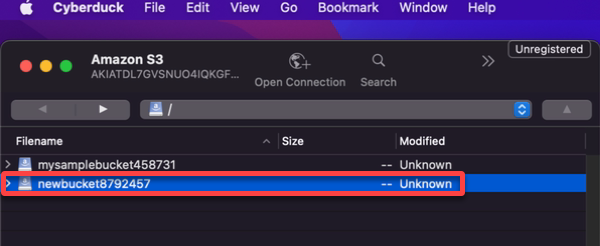
2. 이제 원치 않는 파일을 선택한 후 파일 메뉴를 클릭하고 선택한 파일을 삭제하려면 삭제를 선택합니다.
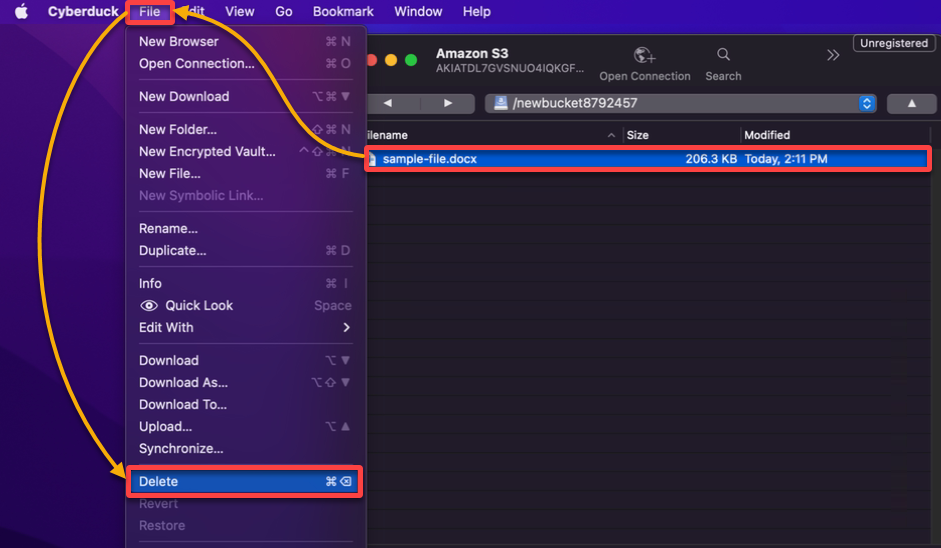
3. 마지막으로, 선택한 파일을 삭제하시겠습니까? 삭제를 확인하라는 메시지가 나타나면 삭제를 클릭하십시오.
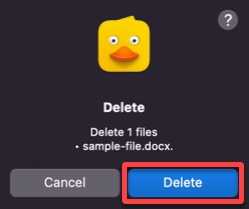
결론
Mac용 Cyberduck S3 브라우저를 설치함으로써 원활한 S3 저장소 관리로의 중요한 발걸음을 내딛으셨습니다. 이 튜토리얼을 통해 S3 버킷을 생성하고 파일을 업로드, 다운로드 및 삭제하는 과정을 능숙하게 다루었습니다.
이제 디지털 작업 공간이 이전보다 더 조직적이고 효율적입니다! 그러나 Cyberduck과 S3와의 여정은 이제 시작에 불과합니다.
Cyberduck의 고급 기능, 예를 들어 자주 사용하는 S3 버킷에 책갈피를 설정하는 방법 등을 자세히 살펴보는 것은 어떨까요? 또한 다른 클라우드 저장 공급자에 연결할 수 있는 기능도 탐색해보세요. Cyberduck은 드롭박스, 구글 클라우드 스토리지, 원드라이브, Azure 스토리지 등 다양한 호스트 서비스를 지원합니다.
계속해서 클라우드 저장소의 능력을 탐색하고 실험하고, 가장 중요한 것은 Mac용 원활한 클라우드 저장소의 힘을 활용하는 것입니다!













